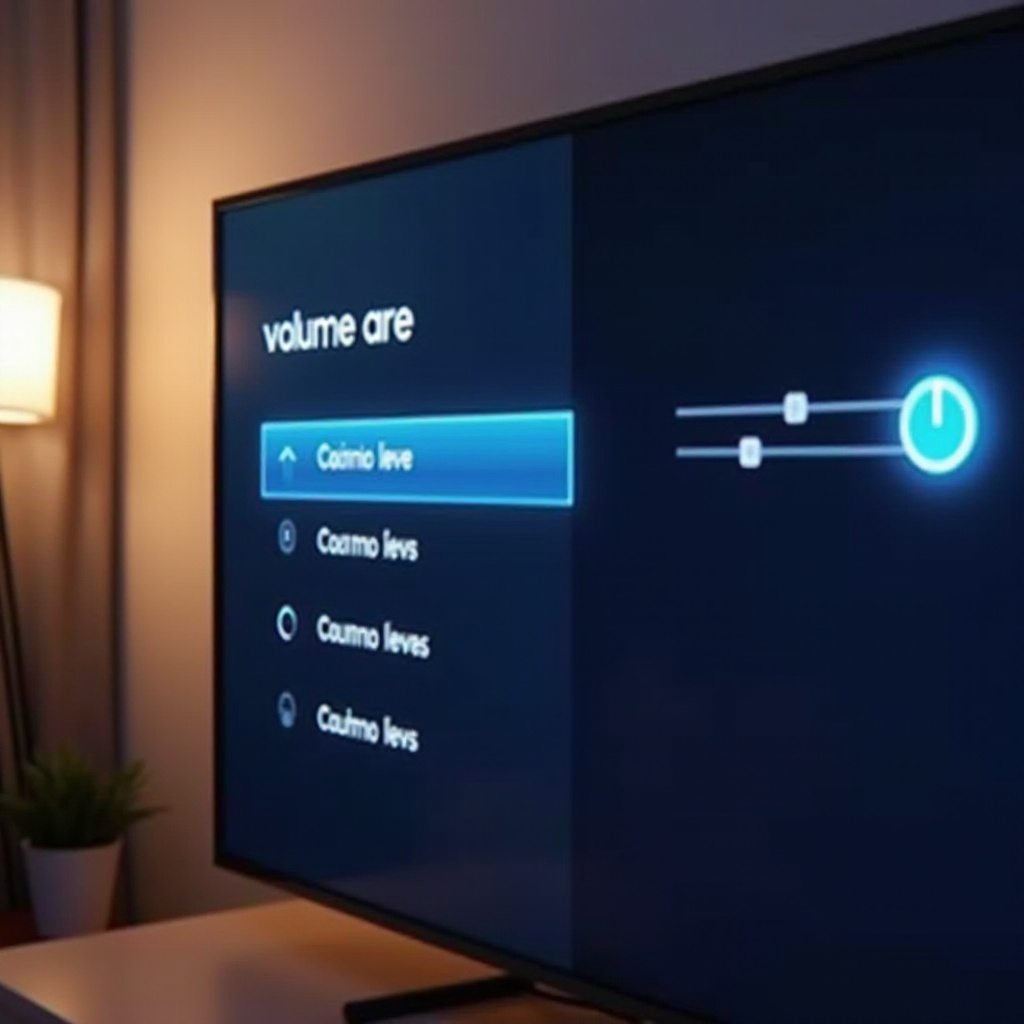Kuinka käyttää Ohjauskeskusta Macissa: Täydellinen opas
Johdanto
Ohjauskeskus Macissa on tehokas ominaisuus, joka on suunniteltu tarjoamaan nopea pääsy keskeisiin asetuksiin ja toimintoihin keskeyttämättä työnkulkua. Tämä ominaisuus esiteltiin osana Applen aloitetta tuoda iOS:n saumaton kokemus macOS:ään. Tässä kattavassa oppaassa tarkastelemme, kuinka pääset käsiksi, muokkaat ja korjaat ohjauskeskusta, tehostamalla tuottavuuttasi ja Mac-kokemustasi. Olitpa sitten uusi macOS-käyttäjä tai kokenut käyttäjä, nämä oivallukset osoittautuvat korvaamattomiksi tämän ominaisuuden hyödyntämiseksi. Sukelletaanpa sisään nähdäksemme, kuinka voit tehokkaasti virtaviivaistaa Mac-työskentelysi.

Ohjauskeskuksen ymmärtäminen Macissa
Ohjauskeskus esiteltiin yhtenäistämään käyttäjäkokemus Applen laitteiden kesken, ja se tarjoaa keskitetyn keskuksen järjestelmäasetusten hallintaan macOS:ssä. Vastaavasti kuin iOS-versio, se tuo joukon olennaisia säätöjä, mukaan lukien verkkoasetukset, näytön kirkkaus ja äänenvoimakkuus, yhden katon alle. Sen intuitiivinen suunnittelu mahdollistaa käyttäjien tehdä säädöt nopeasti siirtymättä syvälle järjestelmäasetuksiin, mikä edustaa siirtymää kohti integroituneempaa tietokonekokemusta.
Tuottavuuden parantamisen dynaamisena työkaluna ohjauskeskuksen mahdollisuuksien ymmärtäminen on ratkaisevan tärkeää. Se mahdollistaa asetusten nopean käytön, pitäen keskeytykset minimissä. Kuten jatkamme, huomaat, että sen käytön hallitseminen ei ole pelkästään mukavuuden vuoksi—se on Macisi täyden potentiaalin hyödyntämistä varten saumattomamman käyttäjäkokemuksen saavuttamiseksi.
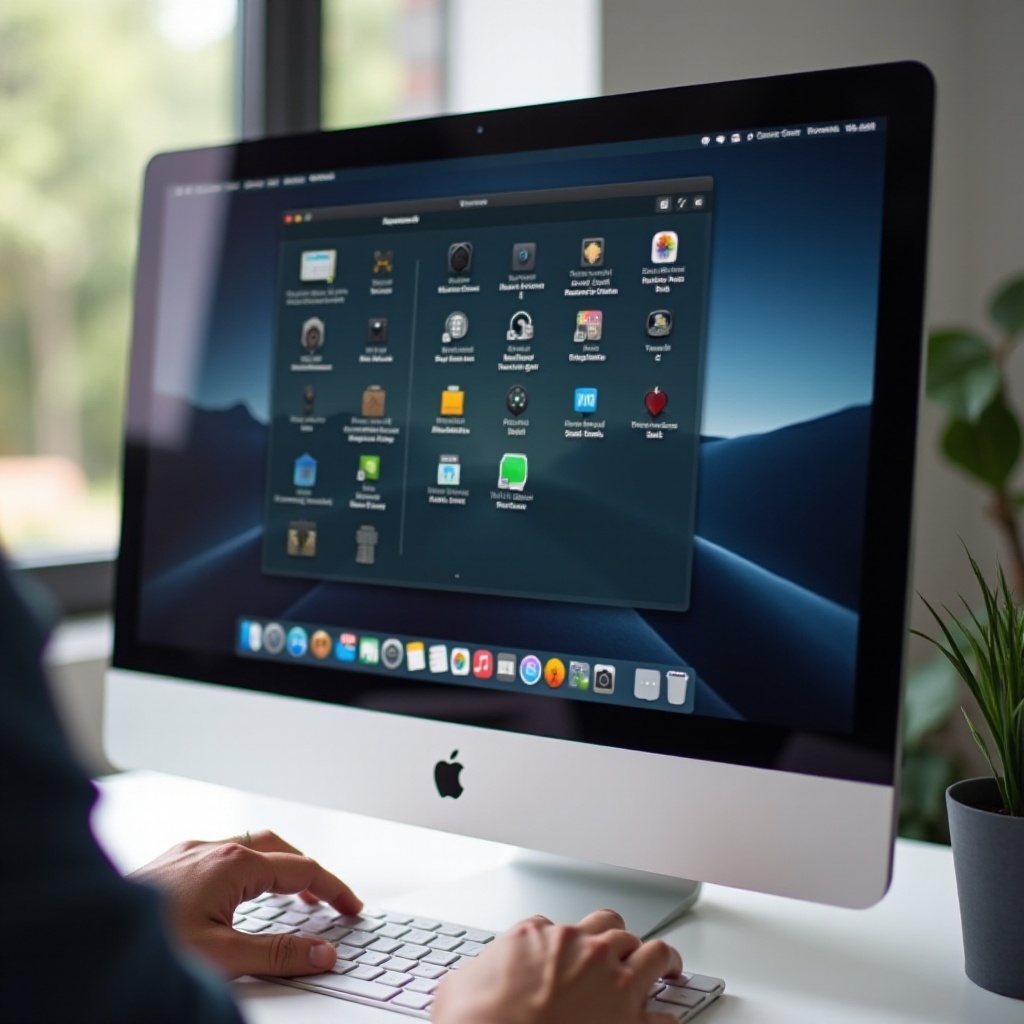
Vaiheittainen opas: Ohjauskeskuksen avaaminen Macissa
Ohjauskeskuksen löytäminen Macistasi on helppo prosessi, kun tunnet vaiheet. Tässä on, kuinka voit avata sen:
-
Löydä valikkopalkki: Mac-näytön oikeassa yläkulmassa on valikkopalkki, joka sisältää erilaisia kuvakkeita, kuten päivämäärän ja ajan. Täältä löydät ohjauskeskuksen.
-
Napsauta ohjauskeskuksen kuvaketta: Etsi kuvake, joka muistuttaa kahta liukusäädintä. Napsauttamalla tätä kuvaketta avaat avattavan valikon, joka esittelee ohjauskeskuksen eri avaintoimintoja.
-
Tutki käytettävissä olevia säätimiä: Avattava valikko esittelee järjestelmäasetuksia, kuten Wi-Fi, Bluetooth, AirDrop, äänenvoimakkuus ja kirkkaudensäätimet. Napsauttamalla kuvakkeita voit tehdä reaaliaikaisia säätöjä.
-
Lisää valikkopalkkiin: Usein käytetyt asetukset voidaan vetää valikkopalkkiin nopeampaa pääsyä varten, jolloin ohjauskeskusta ei tarvitse avata toistuvasti.
Nämä vaiheet tarjoavat nopean pääsyn kriittisiin asetuksiin, yksinkertaistaen Macin käyttöä. Äänen säätäminen, yhteysvaihtoehtojen ottaminen käyttöön ja paljon muuta ovat nyt vain muutaman napsautuksen päässä. Kun perusteet on käsitelty, tutustutaan, kuinka voit henkilökohtaistaa ohjauskeskuksen vastaamaan paremmin ammatti- ja henkilökohtaisia tarpeitasi.
Ohjauskeskuksen räätälöinti tehostetun tuottavuuden saavuttamiseksi
Räätälöinti on merkittävä piirre macOS-ympäristössä, eikä ohjauskeskus ole poikkeus. Sovittamalla tätä ominaisuutta, voit merkittävästi lisätä Macisi toiminnallisuutta ja tuottavuutta.
-
Avaa Järjestelmäasetukset: Napsauta omena-valikkoa näytön vasemmassa yläkulmassa ja valitse sitten Järjestelmäasetukset.
-
Valitse Telakka & Valikkopalkki: Järjestelmäasetuksissa, löydä ’Telakka & Valikkopalkki.’ Tämä osa tarjoaa mukautusvaihtoehtoja sekä telakalle että ohjauskeskukselle.
-
Siirry Ohjauskeskukseen: Sivupalkissa, valitse ’Ohjauskeskus’ nähdäksesi kaikki nykyiset ja saatavilla olevat säätimet.
-
Mukauta säätimet: Valitse, mitkä säätimet näkyvät valikkopalkissa ja mitkä pysyvät ohjauskeskuksessa yksinkertaisia kytkimiä käyttäen.
-
Vedä säätimiä: Halutut säätimet voidaan vetää suoraan valikkopalkkiin, tarjoten välitöntä pääsyä vähäisellä vaivalla.
Mukauttamalla ohjauskeskusta vastaamaan päivittäisiä tehtäviäsi, luot henkilökohtaisen työkalun, joka maksimoi tehokkuuden ja mukavuuden. Tämä ominaisuus tulee korvaamattomaksi, koska se sopii täydellisesti työnkulkuusi, parantaen paitsi yksilöllistä tuottavuutta, myös kokonaisvaltaista käyttäjäkokemusta.
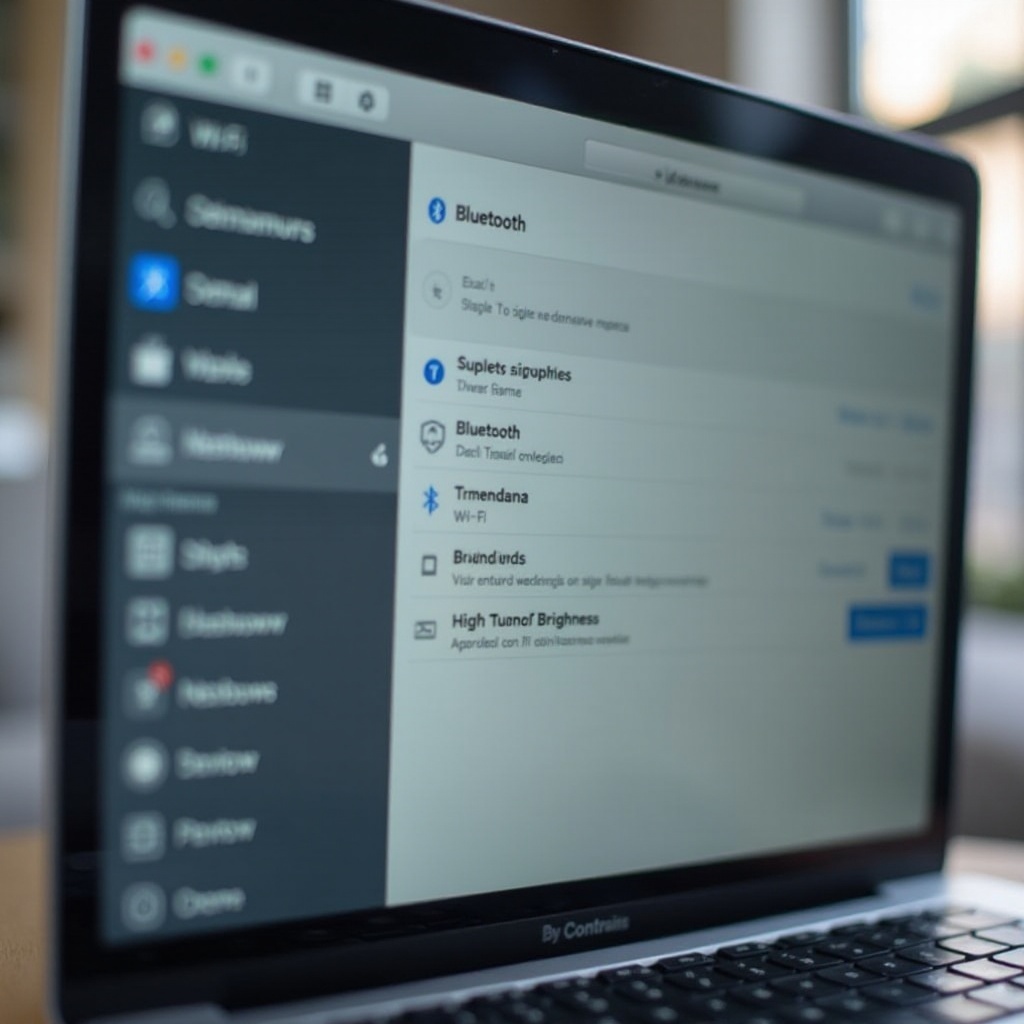
Yleisimpien ongelmien vianmääritys ohjauskeskuksen käytössä
Joskus ohjauskeskuksen kanssa voi ilmetä ongelmia, jotka vaikuttavat työnkulkuusi. Tässä on joitakin yleisiä ongelmia ja niiden mahdollisia ratkaisuja:
-
Ohjauskeskus ei vastaa: Jos ohjauskeskus ei vastaa, yksinkertainen Macin uudelleenkäynnistys saattaa ratkaista ongelman poistamalla väliaikaiset häiriöt.
-
Puuttuva kuvakenäyttö: Puuttuvat kuvakkeet voivat johtua vanhentuneesta ohjelmistosta. Tarkista macOS-päivitykset, sillä ne usein korjaavat kuvakkeiden näkyvyyteen vaikuttavat viat.
-
Kyvyttömyys lisätä säätimiä: Jos säätimien lisääminen tai poistaminen on ongelmallista, tarkista lupia asetuksissa. Lupa-polun uudelleenkäynnistys voi myös auttaa tämän ratkaisemisessa.
Ratkaisemalla nämä tyypilliset ongelmat varmistat jatkuvan, keskeytyksettömän pääsyn Macisi tehokkaisiin työkaluihin, jolloin voit ylläpitää tuottavuutta sujuvasti.
Yhteenveto
Ohjauskeskuksen käyttö ja hyödyntäminen Macissa on keskeistä tehokkaan, virtaviivaisen tietokoneympäristön ylläpitämisessä. Ymmärtämällä sen mahdollisuuksia, henkilökohtaistamalla sen kokoonpanoja ja ratkaisemalla mahdollisia ongelmia, voit merkittävästi parantaa tuottavuuttasi. Olitpa sitten satunnainen käyttäjä, joka tarvitsee nopean pääsyn asetuksiin, tai ammattilainen, joka vaatii saumatonta tehtävien integrointia, ohjauskeskusta voidaan säätää vastaamaan erilaisia tarpeita. Tutustu sen ominaisuuksiin ja vapauta Macisi täydellinen potentiaali.
Usein kysytyt kysymykset
Mitä minun pitäisi tehdä, jos ohjauskeskus ei vastaa Macissa?
Jos ohjauskeskus ei vastaa, yritä käynnistää Mac uudelleen. Tämä usein korjaa tilapäiset häiriöt. Varmista, että macOS on ajan tasalla estääksesi tällaiset ongelmat.
Voinko lisätä enemmän ohjaimia Macin ohjauskeskukseen?
Kyllä, voit mukauttaa ohjauskeskuksen. Siirry Järjestelmäasetuksiin, valitse ’Telakka & Valikkorivi’ ja vaihda ohjaimet näkyviin joko ohjauskeskuksessa tai valikkorivillä.
Onko mahdollista palauttaa ohjauskeskuksen asetukset Macissa?
Vaikka erillistä palautuspainiketta ei ole, voit manuaalisesti palauttaa asetukset oletustiloihinsa ’Telakka & Valikkorivi’ -asetusten kautta saadaksesi saman vaikutuksen.